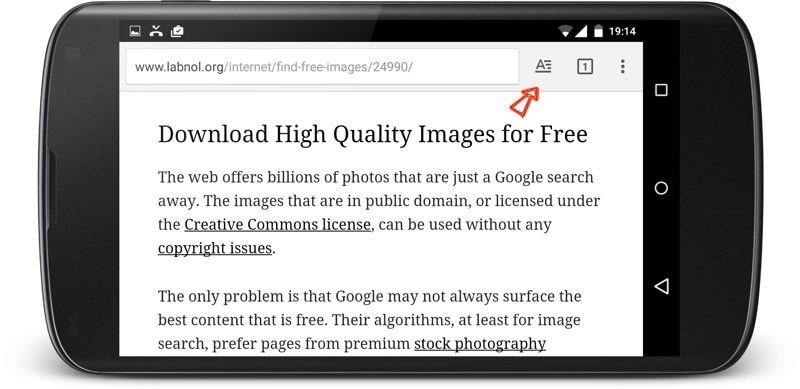Chrome para Android – Cómo Descargar y Consejos
Chrome para Android es uno de los navegadores más usados en el plataforma Android. La razón es que es un navegador muy completo y que te permite navegar casi como si estuvieras en el ordenador.
Google Chrome es el navegador oficial de la compañía Google, el cual es considerado el mejor navegador del mundo hoy en día para PC. Debido al éxito del navegador en PC, Google decidió sacar una versión de Chrome para Android, la cual es casi tan buena como la versión en PC.
Google Chrome es uno de estos navegadores que te permiten disfrutar al 100% de tu móvil y sacarle todo el partido. Por ejemplo, este navegador te va a permitir hacer un montón de cosas, entre ellas navegar por internet usando varias pestañas, ver vídeos o incluso cargar contenido en javascript y ver animaciones.
Quien diría hace 10 años que los navegadores para teléfonos móviles llegarían tan lejos. Hace 10 años, los navegadores eran muy rudimentarios y hoy en día ocurre justamente lo contrario, ya que estos tienen casi las mismas funciones que su versión de escritorio completa.
Este navegador viene instalado por defecto en muchos teléfonos con Android, sin embargo, en otros teléfonos con Android más antiguos, esto no es así, ya que esta aplicación aún no estaba bien desarrollada para ese teléfono en el momento del lanzamiento. Esta gente tiene que descargarse el navegador aparte para poder disfrutar de todas sus funciones, como por ejemplo historial compartido, ver vídeos y java script entre muchos otros.
Hoy vamos a enseñarte todos los secretos de este gran navegador de internet creado por Google, es decir, vamos a enseñarte todo lo que necesitas saber para instalar, utilizar y sacar el máximo partido al navegador Google Chrome, para que puedas disfrutar al máximo de todas las funciones que este gran navegador ofrece a sus usuarios en todo el mundo.
Instrucciones para Chrome para Android – Descargar y Consejos
- Instalación:
Lo primero que vamos a aprender para usar el navegador Chrome es a realizar su correcta instalación, algo que es importante, ya que en muchas ocasiones, el programa no vendrá instalado por defecto, lo que hará que tengamos que buscarnos la vida para instalarlo en nuestro teléfono móvil. Hoy te vamos a enseñar las dos formas más típicas de instalarlo y también te vamos a enseñar cómo debes actuar en caso de que tengas el navegador instalado por defecto.- Por defecto:
En ciertas ocasiones el navegador Chrome vendrá instalado por defecto en tu dispositivo, es decir, que no tendremos que hacer ningún de instalación adicional para tenerlo configurado correctamente en nuestro dispositivo. Lo único que hay que hacer es actualizarlo a la última versión, algo que se puede hacer automáticamente desde el Google Play Store, ya que si tenemos la última actualización del navegador disponible, vamos a poder tener un navegador más seguro y por lo tanto, con una mejor experiencia de uso. También se añaden nuevas funciones en cada actualización, como mejoras en la reproducción de archivos multimedia, mejor funcionamiento del navegador, menor consumo de memoria y en definitiva, una mejor optimización de los recursos de este gran navegador de Google. - Play Store:
La segunda opción que tenemos es que no venga instalado por defecto, pero tranquilo, esto tiene solución. La solución más sencilla y eficaz es entrar al Google Play Store y buscar las palabras Google Chrome en el buscador. Ahora vamos a pinchar en el navegador Chrome, vamos a descargarlo y vamos a esperar a que esté instalado para poder usarlo con normalidad. - Gapps:
Diminutivo de Google Apps, esta suite de aplicaciones suele venir por defecto en todos los equipos con Android. Entre las más famosas aplicaciones que vienen preinstaladas, tenemos Play Store, Google Chrome, Google Drive o Google Maps. Muchas veces algunas rom modificadas no traen las Gapps, las cuales debemos descargar en la página oficial de Google(en formato ZIP) y debemos instalar este ZIP a través del modo recovery del móvil(en apply Update from SD Card). Para acceder al recovery, apagamos el teléfono y mantenemos pulsado encendido y volumen abajo para hacer esto.
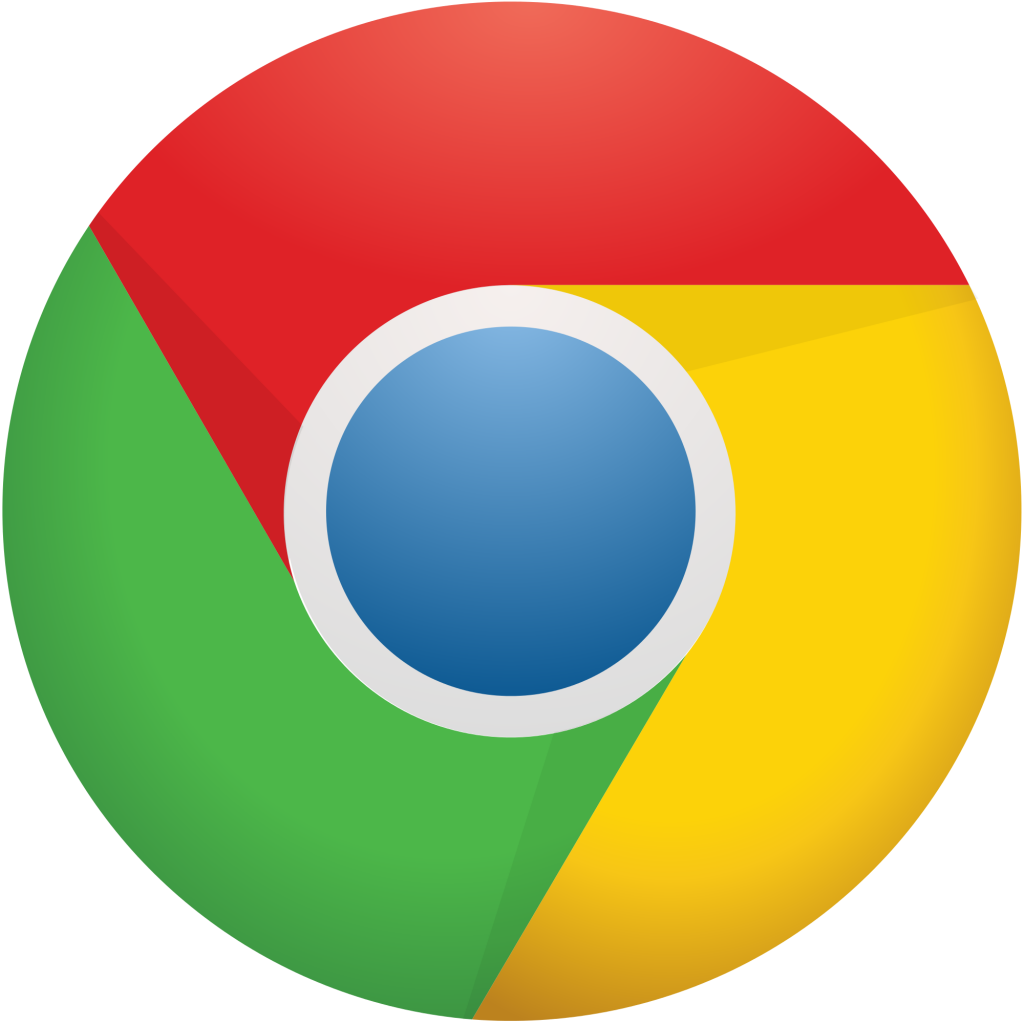
- Por defecto:
- Iniciar sesión:
Una vez hayamos descargado Google Chrome, ahora debemos iniciar sesión con la cuenta de Google para poder usarlo con normalidad. Iniciamos sesión por dos motivos, en primer lugar, para tener el historial compartido del cual hablaré después y en segundo lugar, para poder obtener una búsqueda personalizada de acuerdo a nuestra experiencia de uso. Normalmente la sesión se inicia sola con nuestra cuenta de Google con defecto, teniendo que aceptar simplemente el acuerdo al iniciar el navegador. También se puede cerrar la sesión y abrir una sesión diferente a nuestra cuenta de Google, algo que haremos desde la opción iniciar sesión que trae este navegador.
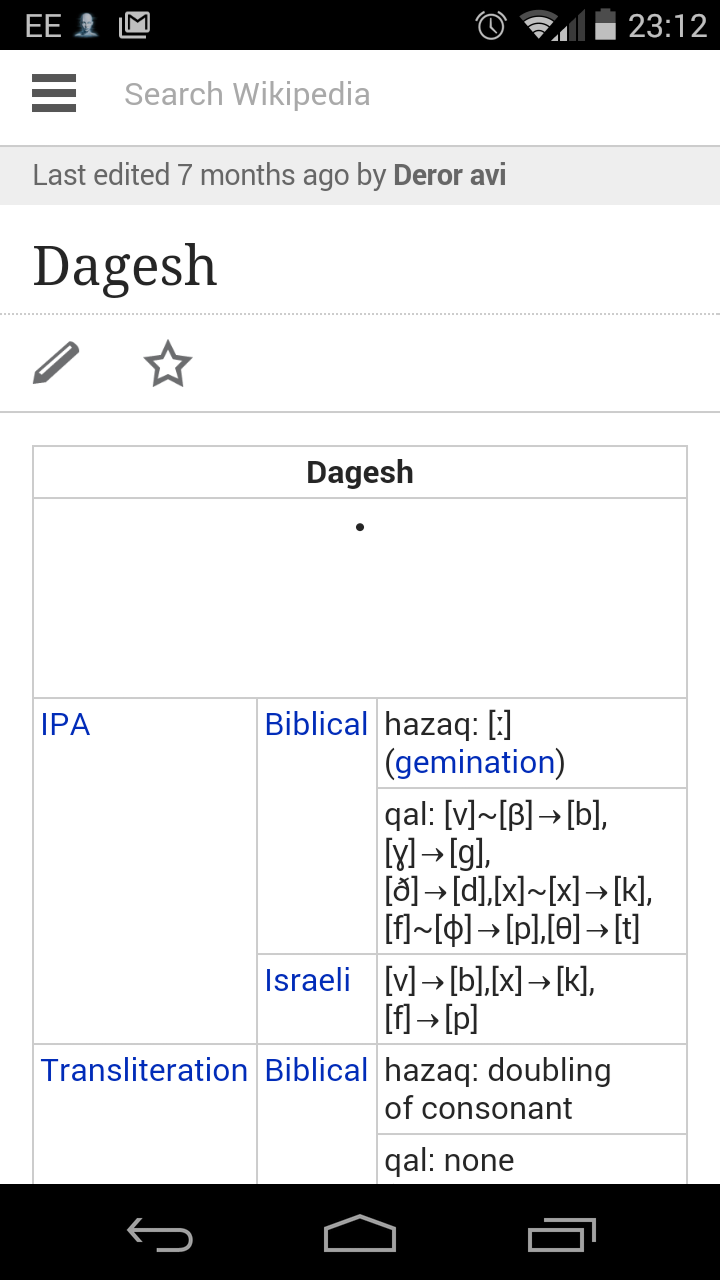
- Navegar por internet:
El principal objetivo de un navegador de internet es obviamente navegar por internet con fluidez, agilidad y una buena experiencia de uso. Google Chrome permite esto y mucho más, ya que este navegador trae muchas funciones, como por ejemplo pestañas múltiples, modo de incógnito para que no haya rastros de donde hemos estado, visionado de vídeo, visionado de animaciones y visionado de documentos entre otras cosas. Este navegador también tiene una pestaña que quiere decir ver como ordenador. Si marcamos esta pestaña,vamos a poder ver un poco el navegador como si estuviéramos utilizando un PC, algo que nos puede ayudar en algunos casos donde la versión móvil de la página web sea muy limitada.
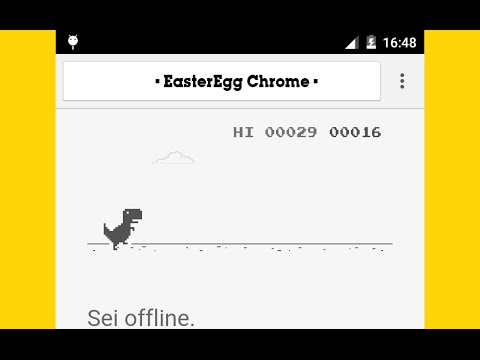
- Historial compartido:
Una de las mejores características de Google Chrome para móviles es el historial compartido entre dispositivos. Este historial va vinculado a tu cuenta de Google y te va a permitir ver lo que has estado haciendo en cualquier dispositivo. Esto es muy útil si por ejemplo has estado leyendo artículos en tu PC y quieres seguir haciéndolo en tu móvil, ya que con entrar al apartado historial ya podrás ver un poco donde has estado. Lo mismo ocurre con los marcadores, los cuales también son totalmente compartidos. También esto puede ser una función antirrobo, ya que si nos roban el móvil y usan Chrome, vamos a poder ver el historial desde el PC y saber quien ha usado el teléfono(muchos son tan ingenuos de entrar a sus redes sociales desde móviles robados). El historial compartido es sin duda una de las mejores opciones de este navegador y una de nuestras favoritas, convirtiendo a Google Chrome en uno de los grandes y haciendo que marque la diferencia entre los navegadores malos y los navegadores buenos.
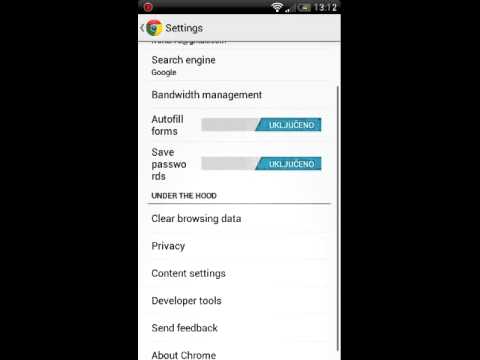
- Borrar caché, cookies e historial:
En la versión móvil también vamos a poder borrar el caché, las cookies del navegador y el historial como hacemos en la versión del PC. Esto tiene varias funcionalidades, ya que en primer lugar, vamos a eliminar todas las páginas en las cuales hemos estado y en segundo lugar, vamos a ver cómo se libera espacio en nuestro teléfono móvil . En la opción de configuración se puede hacer todo esto fácilmente, al igual que en la opción de aplicaciones/borrar caché. Esto de borrar caché es útil si no te queda espacio en el móvil, ya que un Chrome si se usa mucho, puede llegar a ocupar varios gigas de caché, algo que se produce debido a que se quedan guardadas las imágenes y los vídeos para tardar menos tiempo la próxima vez que quieras abrirlos.